ডেস্কটপে ফটোশপের ব্যবহার অনেক পুরনো হলেও, এখন Adobe তাদের মোবাইল ভার্সনেও অসাধারণ কিছু ফিচার এনেছে। মোবাইলের জন্য তৈরি Photoshop Express অ্যাপটি হালকা, ব্যবহার-বান্ধব এবং চমৎকার সব টুলে ভরপুর।
ব্যক্তিগত অভিজ্ঞতা থেকে বলি—প্রথম দিকে ভাবতাম মোবাইলে এমন শক্তিশালী ছবি সম্পাদনার টুল পাওয়া যাবে না। কিন্তু Adobe Photoshop Express ব্যবহার করে দেখার পর মনে হয়েছে, এটা শুধু সহজই নয়, বরং সৃজনশীলতাকে একটা নতুন মাত্রায় নিয়ে যায়।

কিভাবে মোবাইলে ফটোশপ অ্যাপ ডাউনলোড করবেন?
প্রথমেই আপনাকে অ্যাপটি ফোনে ইন্সটল করতে হবে। এটি Android ও iOS—দুই প্ল্যাটফর্মেই সহজলভ্য।
ডাউনলোড করার ধাপ:
-
আপনার ফোনে Google Play Store অথবা Apple App Store খুলুন
-
সার্চ বক্সে লিখুন: “Adobe Photoshop Express”
-
অ্যাপটি সিলেক্ট করে “Install” বাটনে চাপ দিন
-
ইন্সটল শেষে অ্যাপটি ওপেন করুন এবং প্রাথমিক নির্দেশনা অনুযায়ী চলুন
কিভাবে মোবাইলে ছবি এডিট করবেন?
অ্যাপটি ইন্সটল হয়ে গেলে এবার আপনার পছন্দের ছবি এডিট করতে পারবেন খুব সহজেই।
ছবি এডিট করার ধাপ:
-
অ্যাপটি চালু করুন
-
“Start New Project” অপশন বেছে নিন
-
গ্যালারি থেকে ছবি নির্বাচন করুন
-
“Next” চাপ দিন
-
প্রয়োজন মতো টুল ব্যবহার করে এডিটিং শুরু করুন
মোবাইল ফটোশপের জনপ্রিয় ফিচারগুলো
নীচে কিছু গুরুত্বপূর্ণ ফিচার দেওয়া হলো যা ছবি সম্পাদনায় কাজে আসে:
| ফিচার | কাজ |
|---|---|
| ক্রপ টুল | ছবির অপ্রয়োজনীয় অংশ কেটে ফেলা যায় |
| ফিল্টার | বিভিন্ন স্টাইল ও মুড তৈরি করা সম্ভব |
| লেয়ারস | একাধিক স্তরে কাজ করে ছবি নিয়ন্ত্রণ সহজ হয় |
| স্টিকার | মজাদার স্টিকার যোগ করে ছবিকে আরও প্রাণবন্ত করা যায় |
| টেক্সট টুল | ছবির উপর লেখা যুক্ত করা যায়, যা কভার ডিজাইন বা সোশ্যাল মিডিয়া পোস্টে কাজে আসে |
কীভাবে মোবাইলে ফটোশপে টেক্সট যুক্ত করবেন?
১. আপনার ছবি ওপেন করুন
২. নিচের টুলবার থেকে Text Tool নির্বাচন করুন
৩. যেখানে টেক্সট বসাতে চান সেখানে ক্লিক করুন
৪. টেক্সট লিখুন এবং ফন্ট, রঙ ও আকার নির্বাচন করুন
৫. শেষমেশ টেক্সটটি ইচ্ছে মতো স্থানান্তর করুন
আরও জানতে দেখুন: Photoshop Express Help: Adding Text
ছবি রিসাইজ ও ফরম্যাট পরিবর্তন করবেন যেভাবে
মোবাইল ফটোশপে আপনি চাইলে ছবির সাইজ ও ফাইল ফরম্যাট পরিবর্তন করতে পারেন।
পদ্ধতি:
-
ছবি ওপেন করুন
-
“Crop” টুল দিয়ে সাইজ ঠিক করুন
-
“Export” অপশনে যান
-
JPEG, PNG বা আপনার প্রয়োজন অনুযায়ী ফরম্যাটে সেভ করুন
আরও জানতে দেখুন: How to Resize an Image in Photoshop Express
দক্ষতা বাড়ানোর কিছু দরকারি টিপস
যদি আপনি নিয়মিত ছবি এডিট করেন বা শিখতে চান, তাহলে নিচের কিছু বিষয় মাথায় রাখুন:
-
প্রতিদিন কিছু না কিছু প্র্যাকটিস করুন
-
YouTube বা Adobe-এর অফিশিয়াল টিউটোরিয়াল অনুসরণ করুন
-
নতুন ফিচার বা ফিল্টার নিয়ে পরীক্ষা-নিরীক্ষা করুন
-
নিজের তৈরি কাজ অন্যদের সঙ্গে শেয়ার করে ফিডব্যাক নিন
“Creativity is intelligence having fun.” – Rebeca Trantow
কিছু সাধারণ প্রশ্ন
১. ফটোশপ মোবাইল কি ফ্রি?
হ্যাঁ, Adobe Photoshop Express ফ্রি ডাউনলোড করা যায়। তবে কিছু প্রিমিয়াম ফিচারের জন্য সাবস্ক্রিপশন লাগতে পারে। বিস্তারিত দেখুন Pricing Info
২. ব্যবহার করা কি কঠিন?
না, অ্যাপটির ইন্টারফেস খুব সহজ। নতুনদের জন্যও দ্রুত শেখা সম্ভব।
৩. কী কী টুল পাওয়া যায়?
ক্রপ, ফিল্টার, টেক্সট, স্টিকার, লেয়ারস—সবই আছে। বেশিরভাগ ফিচার ফ্রি-তেই ব্যবহার করা যায়।
৪. সম্পাদিত ছবি কিভাবে শেয়ার করবো?
আপনি ছবি এডিট করার পর “Share” বাটনে চাপ দিয়ে সরাসরি Facebook, Instagram ইত্যাদিতে পোস্ট করতে পারেন।
শেষ কথা
মোবাইলে ফটোশপ ব্যবহার এখন আর কঠিন কিছু নয়। আপনি যদি নিয়মিত অনুশীলন করেন, ধীরে ধীরে ছবির সৌন্দর্য বাড়ানোর দারুণ দক্ষতা অর্জন করতে পারবেন। ছবি এখন শুধু স্মৃতি নয়—সৃজনশীলতার প্রকাশও বটে। তাই আজই অ্যাপটি ডাউনলোড করে শুরু করুন আপনার ফটো এডিটিংয়ের নতুন যাত্রা।

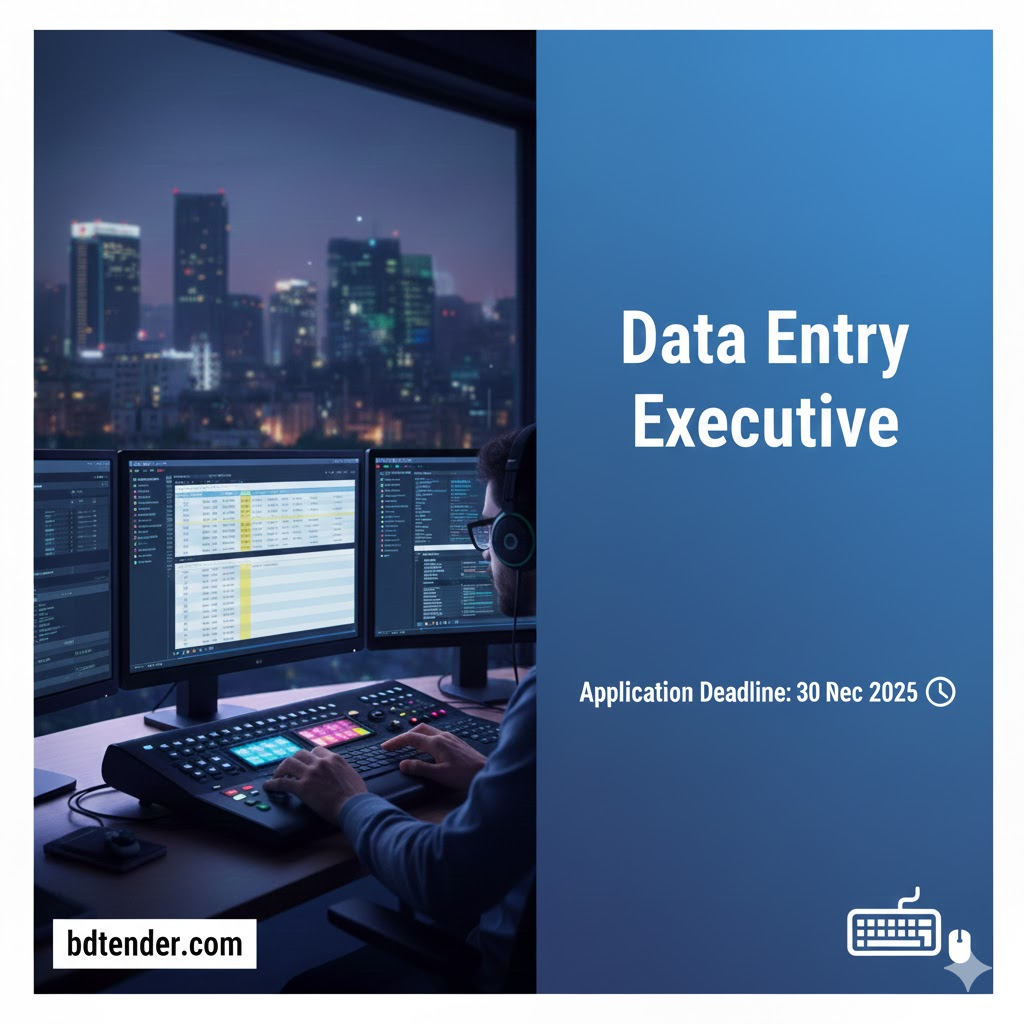
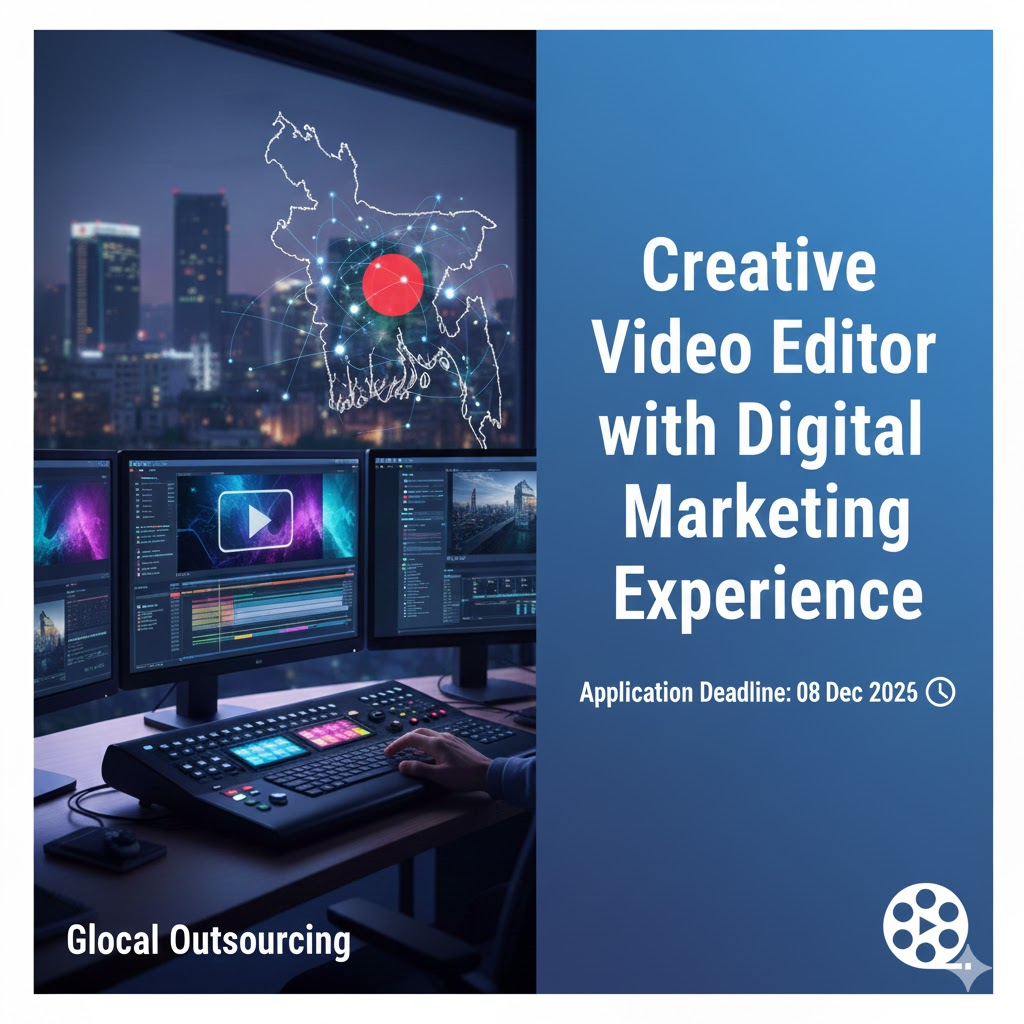
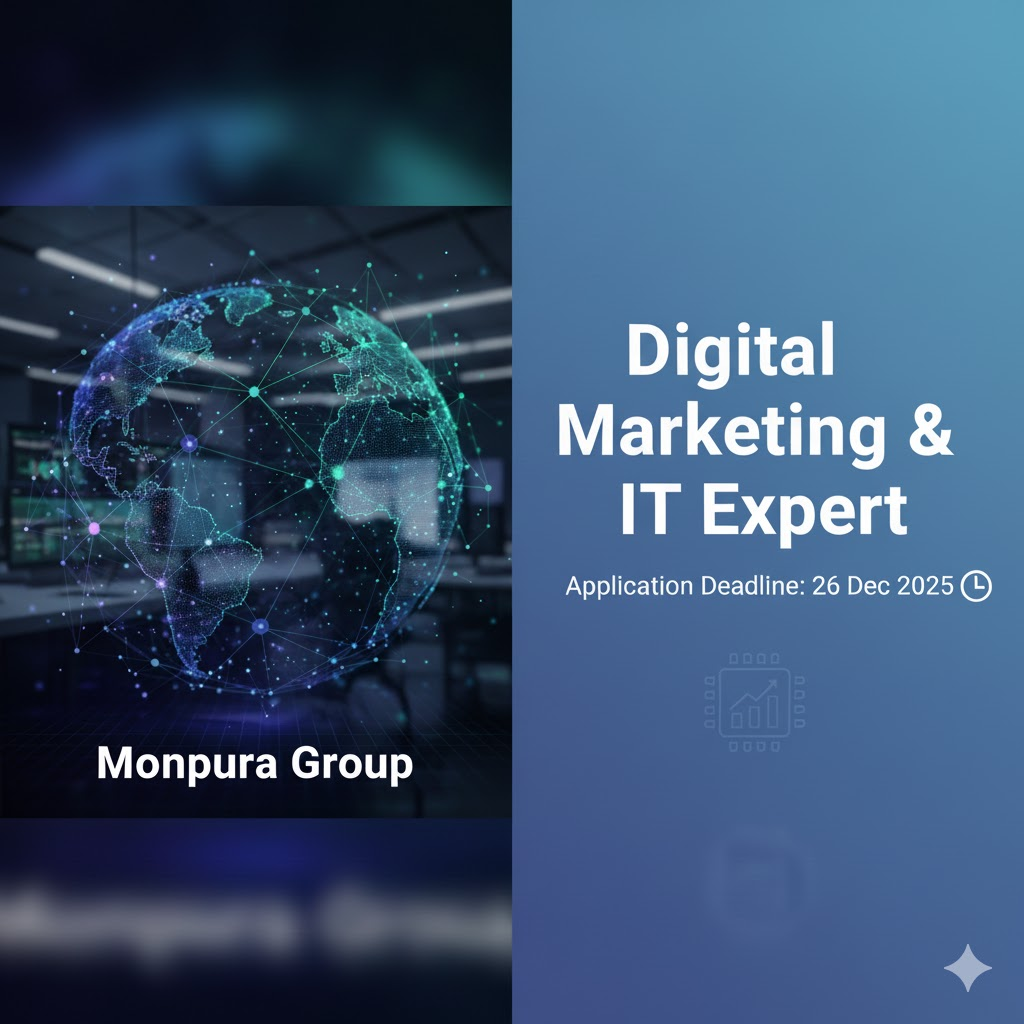
Leave a Reply